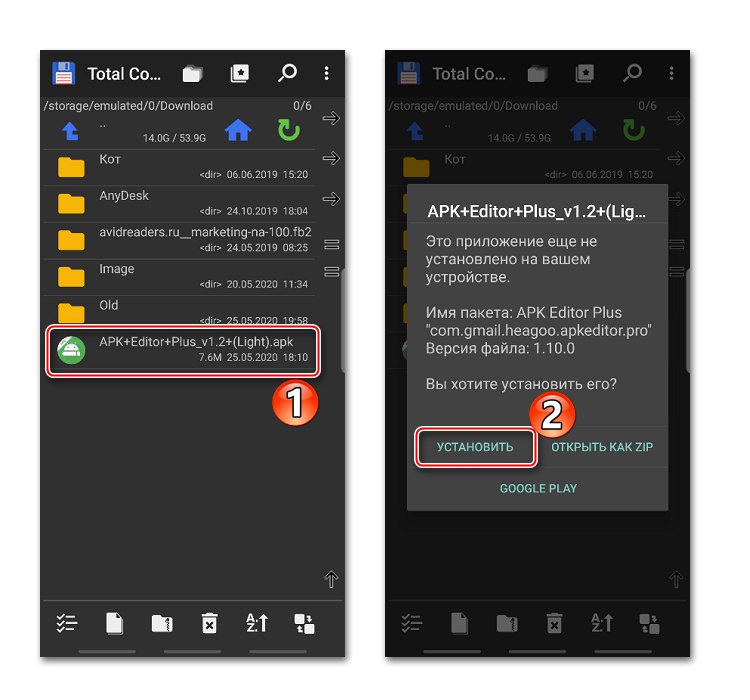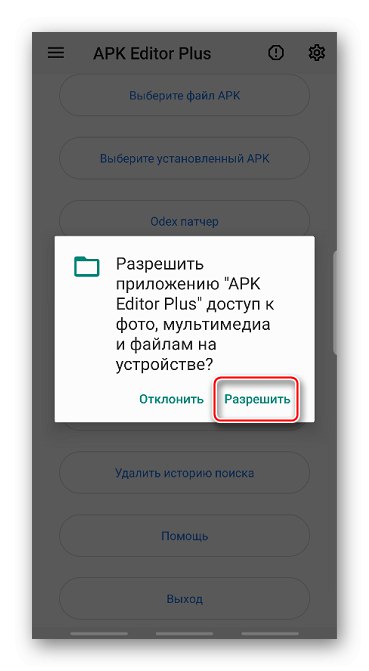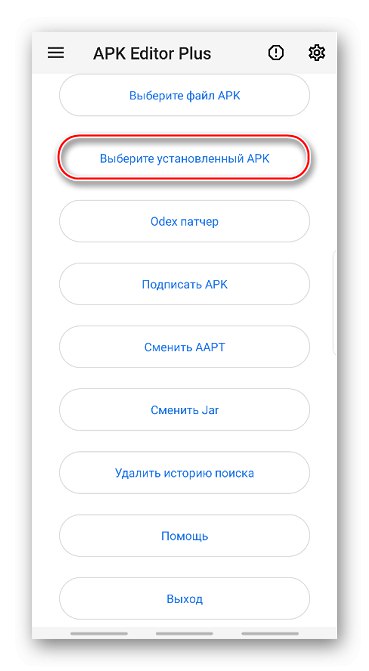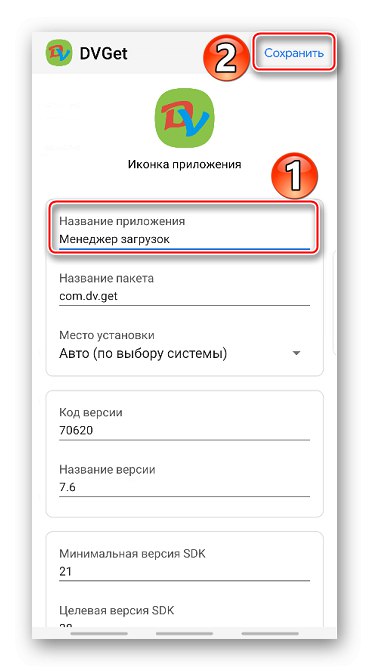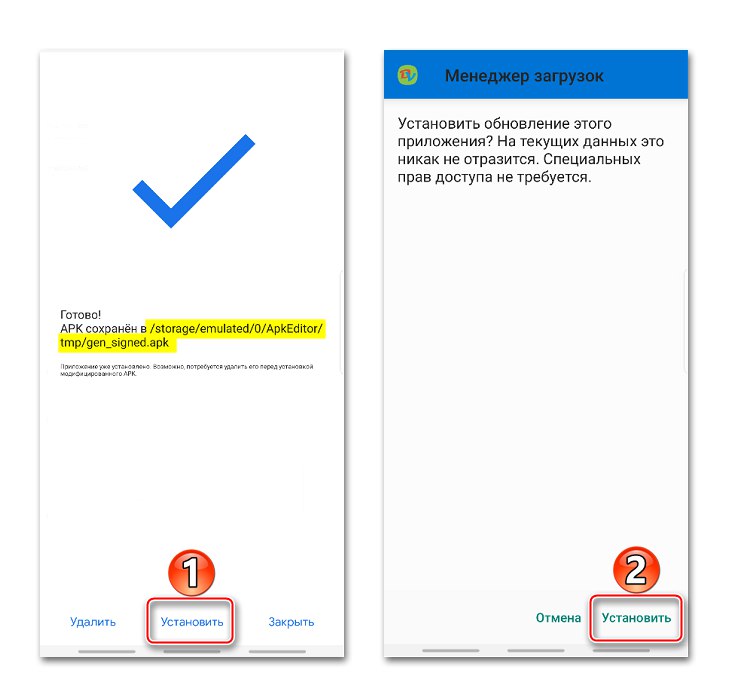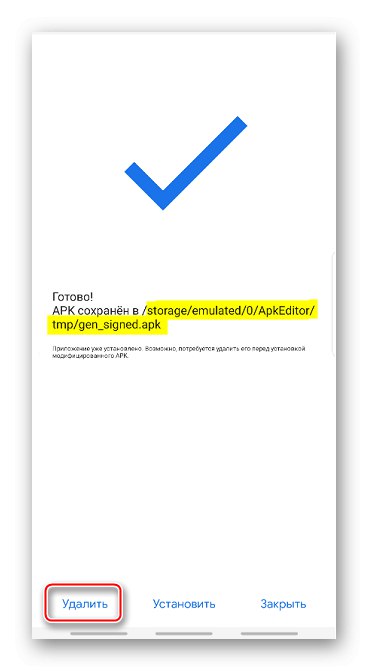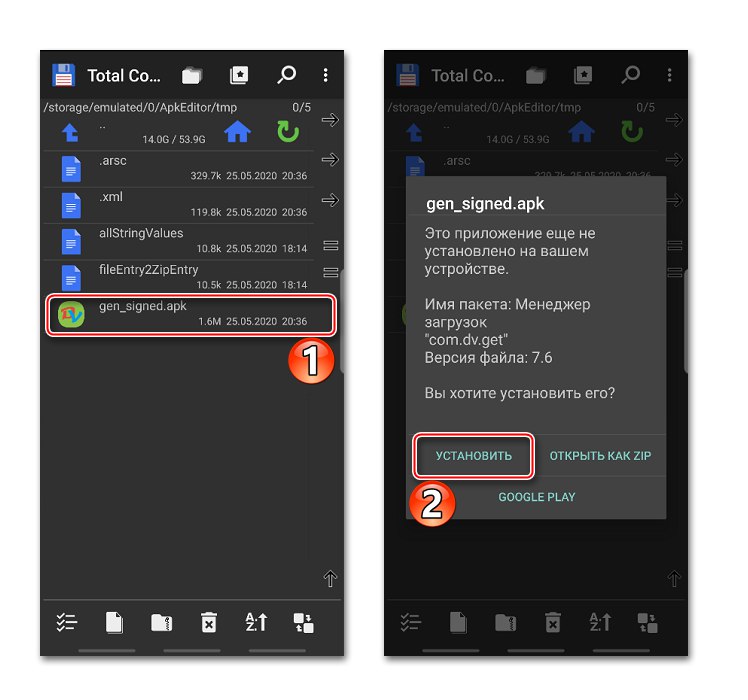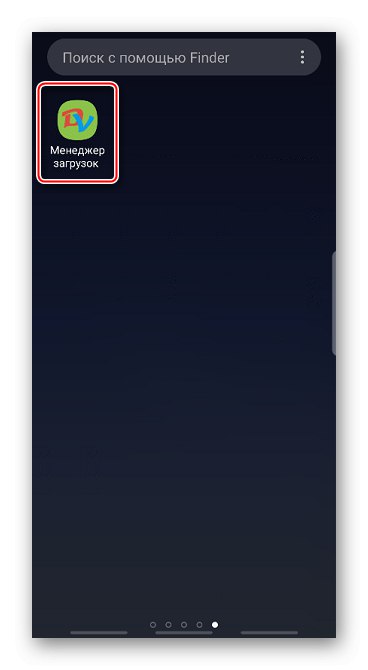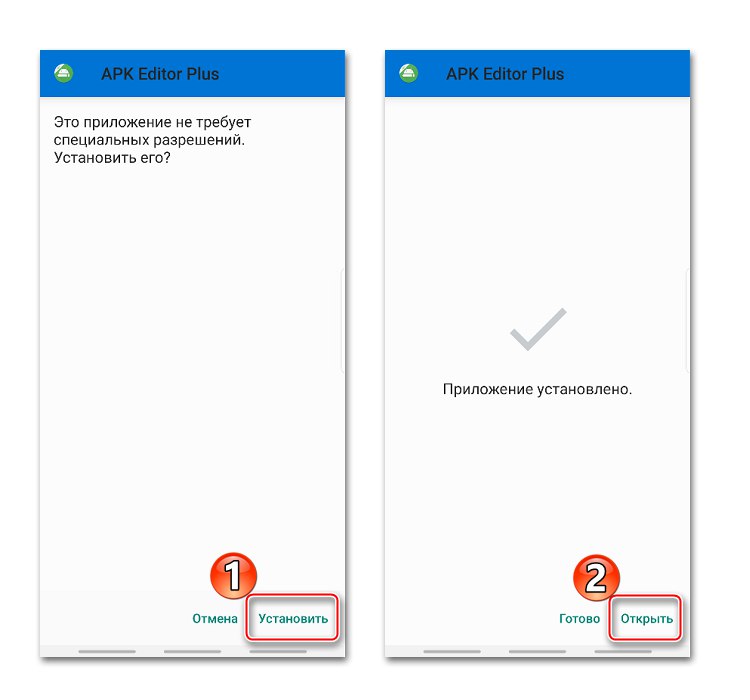الطريقة الأولى: إعادة تسمية الاختصار
أسهل طريقة لتحقيق هدفك هي تغيير اسم الاختصار. في هذه الحالة ، سيتم حفظ اسم التطبيق نفسه ، لكن لن تضطر إلى تحرير ملف APK الخاص به. على ذكري المظهر يمكن القيام بذلك باستخدام قاذفات أو برامج خاصة لإنشاء الاختصارات.
الخيار 1: قاذفة
قاذفات مصممة للتخصيص "سطح المكتب" و "الشاشة الرئيسية" أجهزة Android. إنها تسمح لك بتجاوز بعض قيود واجهة البرمجة القياسية. لنلقِ نظرة على كيفية إعادة تسمية اختصار تطبيق باستخدام Apex Launcher كمثال.
قم بتنزيل Apex Launcher من متجر Google Play
- نقوم بتشغيل البرنامج وتكوينه. إذا لم يكن ذلك ضروريًا ، فتخط الإعداد.
- نتخطى أيضًا الشاشة مع عرض الاشتراك ، لأن الإصدار المجاني يكفي لتغيير الاسم. إذا اخترت الإصدار التجريبي ، فسيتم خصم الأموال تلقائيًا بعد ثلاثة أيام.
- بعد ذلك ، سيُطلب منك تحديد واجهة برمجة. التبديل إلى "أبيكس قاذفة" والخروج من الإعدادات.
- أنشئ اختصارًا للتطبيق عن طريق سحبه وإفلاته "سطح المكتب"، ثم اضغط عليها لفترة طويلة لاستدعاء قائمة السياق واضغط "يتغيرون"... غير الاسم وانقر "حفظ".
- يمكنك الآن إخفاء التطبيق ، مع ترك الاختصار المعاد تسميته فقط. نفتح "إعدادات" Apex Launcher وانتقل إلى القسم "التطبيقات المخفية".
- في الشاشة التالية ، انقر فوق "إخفاء التطبيقات"، حدد المطلوب في القائمة وقم بتأكيد الإجراء.
- لجعل البرنامج مرئيًا لاحقًا ، افتح مرة أخرى "التطبيقات المخفية" و اضغط "إعادة".
- لتعطيل المشغل ، في "إعدادات" العثور على Android "التطبيقات الافتراضية" أو "التطبيقات القياسية"، أختر "الشاشة الرئيسية" والتبديل إلى الواجهة القياسية. في هذه الحالة ، ستفقد جميع الإعدادات التي تم إجراؤها في Apex Launcher ، ولكن عند الرجوع مرة أخرى ، سيتم إخفاء التطبيق مرة أخرى ، وستتم إعادة تسمية الاختصار.

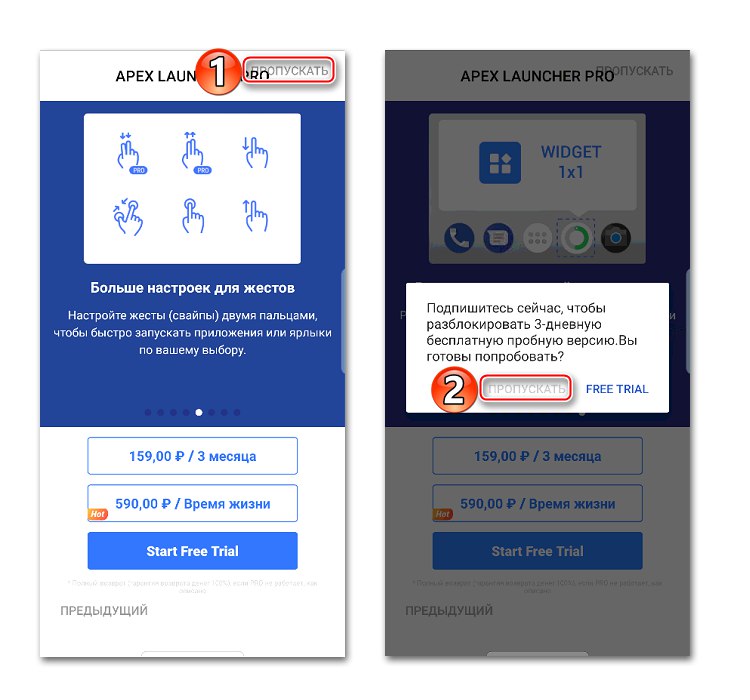
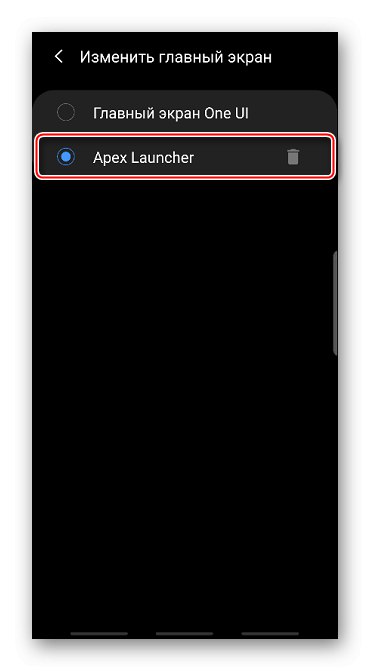
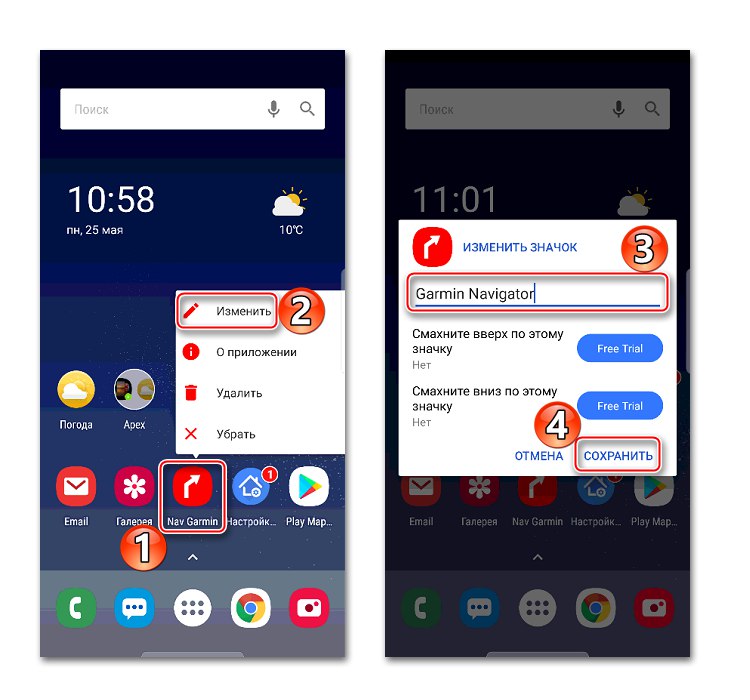
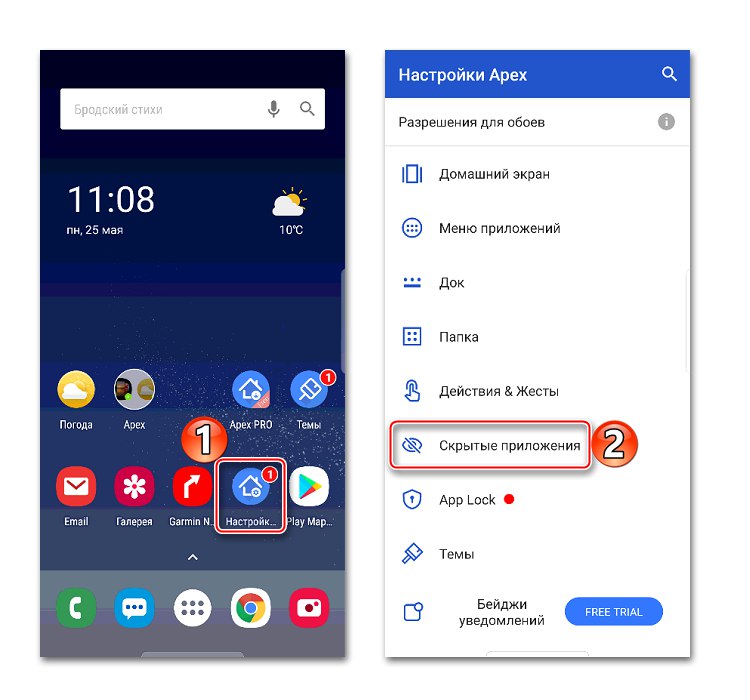
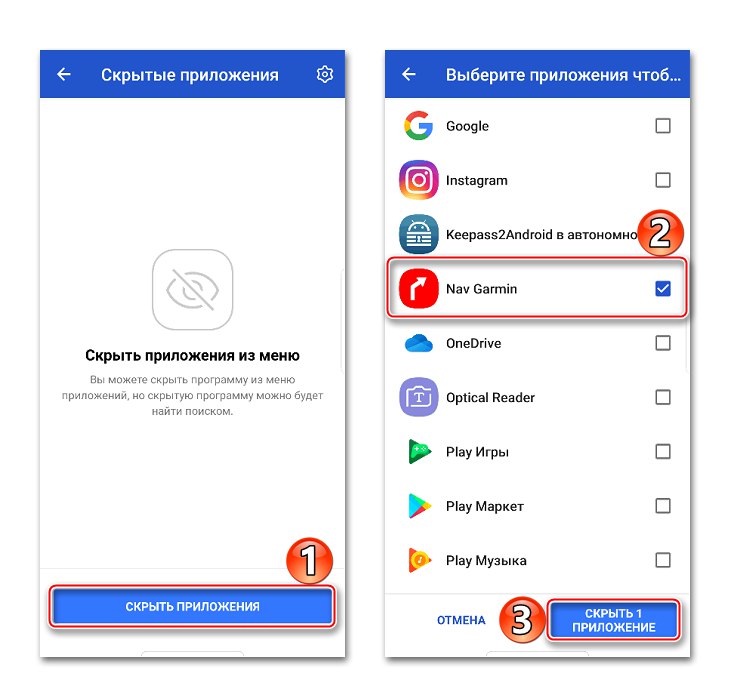
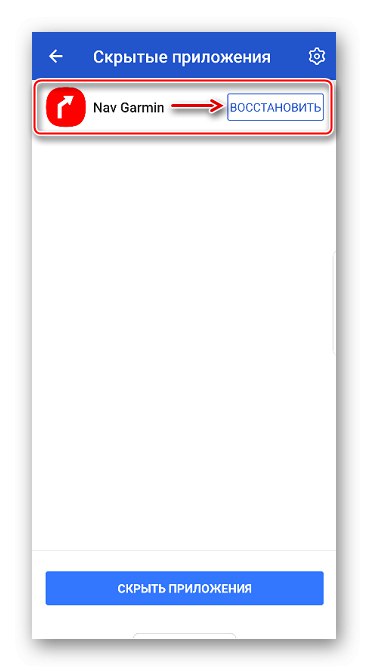
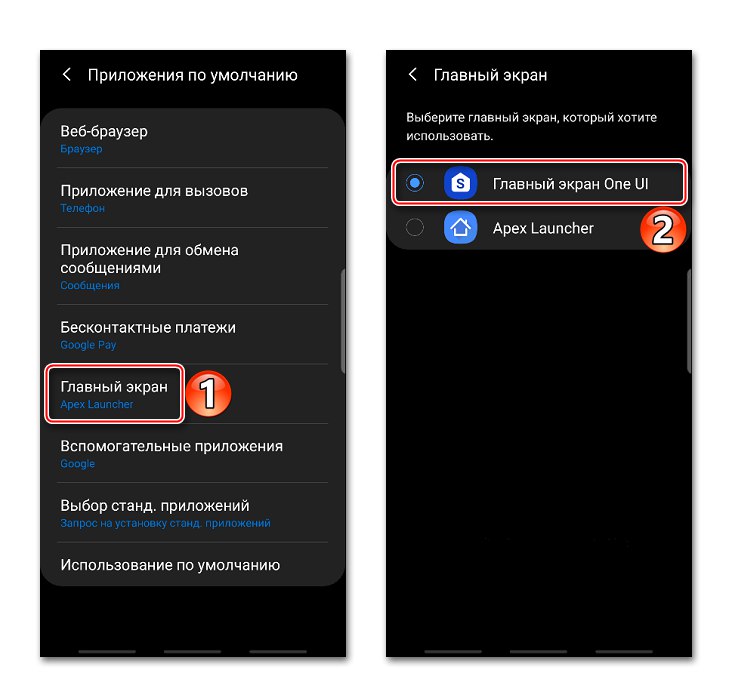
الخيار 2: صانع الاختصارات
أداة بسيطة لإنشاء اختصارات التطبيقات ، بالإضافة إلى الوظائف وإعدادات النظام للوصول السريع إليها.
قم بتنزيل Shortcut Maker من متجر Google Play
- قبل إنشاء اختصار ، تحتاج إلى إضافة أداة التطبيق إلى "سطح المكتب"خلاف ذلك ، سيتم وضع علامة مائية على الاختصار الذي تم إنشاؤه بشعار العلامة التجارية Shortcut Maker. عادةً ما يتم فتح الأدوات على أجهزة Android بضغطة طويلة على مساحة فارغة "سطح المكتب"... نعثر على الشخص الذي نحتاجه ونجره إلى أي مكان.
- سيبدأ Shortcut Maker تلقائيًا بعد إضافة الأداة مباشرة. فتح القسم "تطبيقات"... حدد البرنامج المطلوب من القائمة.
- لتغيير الاسم ، انقر فوق الاسم الحالي ، وقم بتغييره واضغط "منجز".
- إذا كنت بحاجة إلى تغيير الرمز ، انقر فوق "رمز الاختصار".
- نختار مصدر الصورة مثلا "صالة عرض" الهاتف الذكي ، وتحميل الصورة.
- عندما تكون التسمية جاهزة ، انقر فوق "انشاء اختصار" وتحقق من النتيجة.
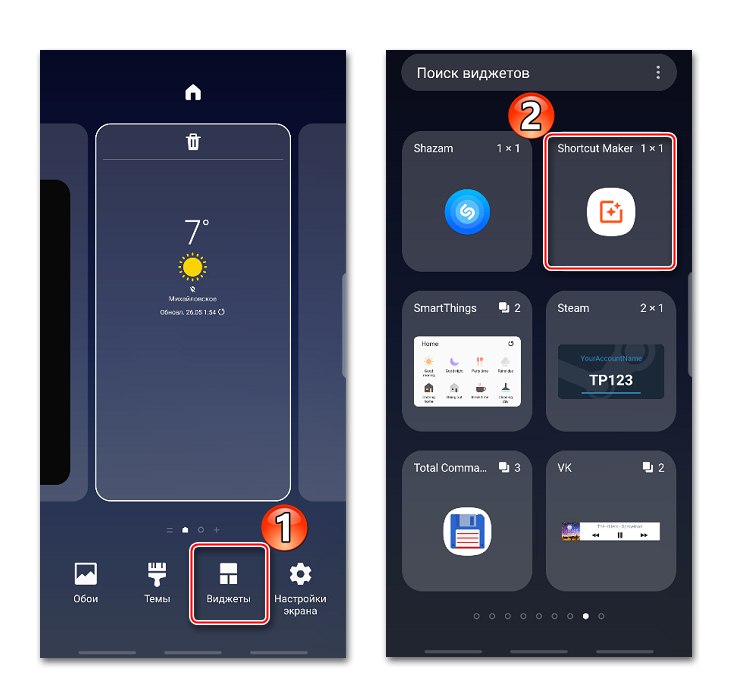
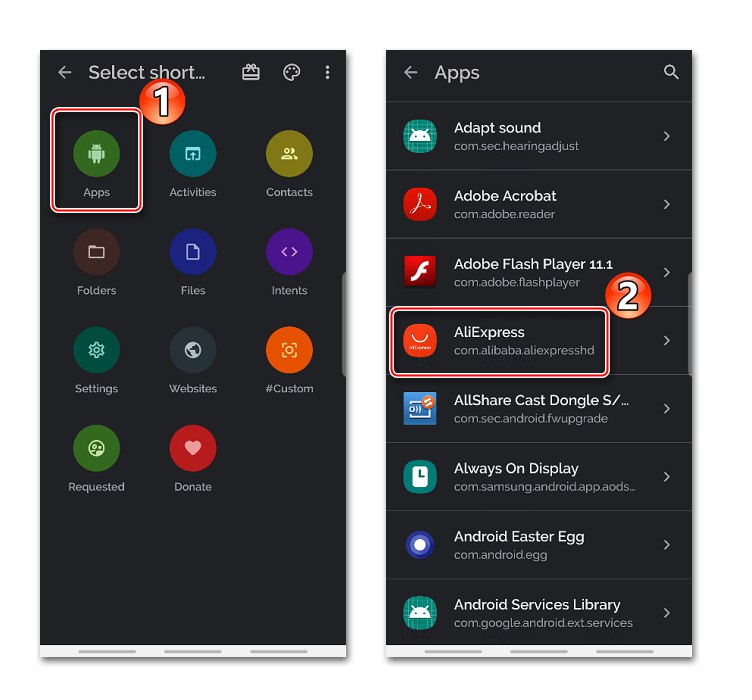
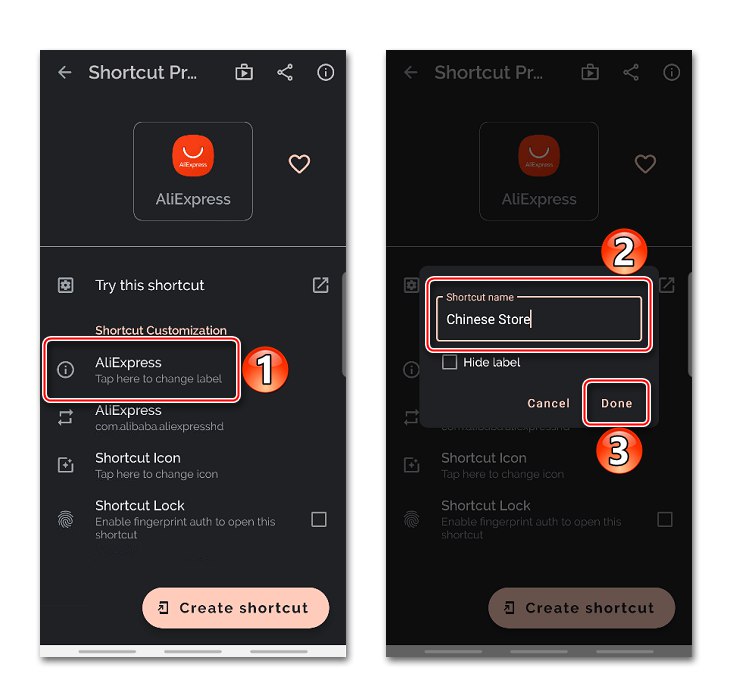
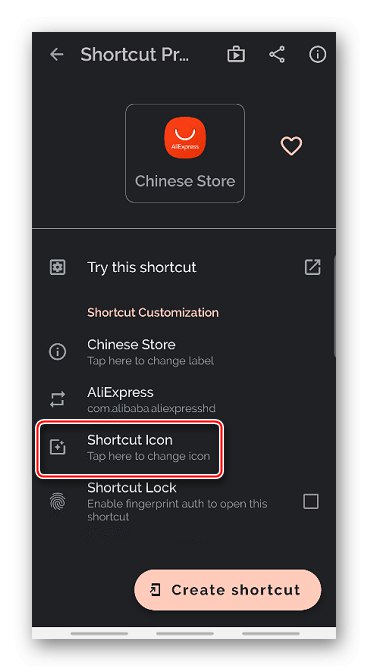
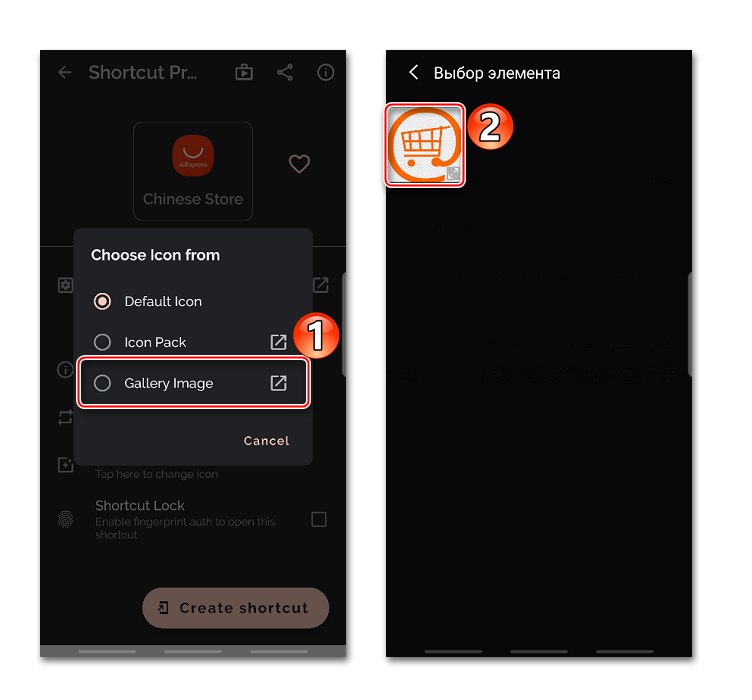
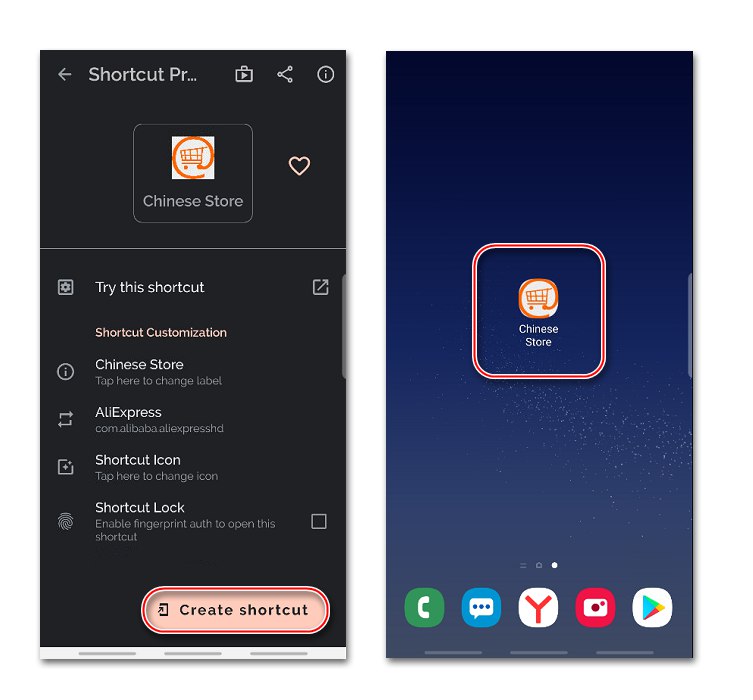
لا يمكنك إخفاء البرنامج نفسه ، كما يمكن القيام به في Apex Launcher. هناك ، بالطبع ، برنامج خاص لهذا ، ولكن ليس حقيقة أن التطبيق سيبدأ لاحقًا من الاختصار الذي تم إنشاؤه. في هذه الحالة ، يمكنك فقط محاولة إخفائه في مجلد.
الطريقة الثانية: محرر APK
إنها بالفعل أداة أكثر تعقيدًا وقوة لعرض ملفات APK وتحريرها. يتضمن عمليات مثل إزالة الإعلانات ، وتغيير خلفية الصور ، وتخطيط العمارة ، والدقة ، والمزيد. يتطلب هذا المهارات المناسبة ، ولكن يمكن لأي شخص إعادة تسمية تطبيق باستخدام محرر APK. تمت إزالة البرنامج بالفعل من متجر جوجل بلاىولكن يمكن تنزيله من الرابط أدناه.
- قم بتنزيل ملف تثبيت APK Editor على هاتفك الذكي ، وقم بتشغيله وانقر فوق "تثبيت".
- انقر مرة أخرى "تثبيت"، وعند اكتمال عملية التثبيت ، انقر فوق "افتح"لبدء التطبيق.
![إطلاق محرر APK]()
اقرأ أيضا: كيفية تثبيت التطبيق على Android
- نحن نوفر محرر APK مع إمكانية الوصول إلى ملفات الوسائط المتعددة.
- في قائمة التطبيق ، انقر فوق "حدد APK المثبت".
- في القائمة ، حدد التطبيق الذي نريد تغيير اسمه ، وانقر "التحرير العام".
- ندخل الاسم الجديد للبرنامج واضغط "حفظ".
- سيتم إنشاء ملف APK معدل ، مع الإشارة إلى المسار في وسط الشاشة. بمساعدته ، سيتعين عليك إعادة تثبيت التطبيق حتى تدخل التغييرات حيز التنفيذ. تاباي "تثبيت"، ثم قم بتأكيد الإجراء. نحن في انتظار اكتمال التثبيت. يؤكد المطورون أن بيانات التطبيق لن تتأثر بهذا.
- إذا فشل التثبيت فوق التطبيق الحالي ، فقم بإزالته.
- الآن نعثر على ملف APK المعدل ونثبته في ذاكرة الجهاز.
- التحقق من النتيجة. ستتم إعادة تسمية التطبيق.